Comment assigner des images graphiques Excel milieux de feuille de calcul
Vous pouvez également assigner une image graphique pour être utilisé comme arrière-plan pour toutes les cellules dans une feuille de calcul entière dans Excel 2013. Juste être conscient que l'image de fond doit être soit très léger en couleur ou utilisez une opacité considérablement réduit pour que votre feuille de calcul données d'être lues sur l'image.
Sommaire
- Appuyez sur ctrl + pgdn jusqu'à ce que la feuille à laquelle vous souhaitez attribuer le graphique comme l'arrière-plan est actif, ou cliquez sur son onglet si elle est affichée au bas de la fenêtre du classeur.
- Cliquez sur le bouton de commande de fond dans le groupe mise en page de l'onglet mise en page ou appuyez sur alt + pg.
- Cliquez sur le bouton parcourir à droite de l'partir d'un lien de fichier.
- Ouvrez le dossier qui contient l'image que vous souhaitez utiliser et puis cliquez sur son icône de fichier graphique avant de cliquer sur le bouton insérer.
Cela rend sans doute la plupart des graphiques que vous avez facilement disponibles inutilisable en tant que feuille de calcul des images d'arrière-plan. Il peut, cependant, être très efficace si vous avez un graphique en filigrane d'entreprise spéciaux (comme avec le logo de la société à très faible opacité) qui ajoute un soupçon de fond sans obscurcir les données présentées dans ses cellules.
Pour ajouter un fichier graphique local comme l'arrière-plan de votre feuille de calcul, prendre ces mesures:
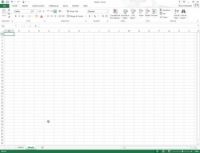  Agrandir Agrandir1 Appuyez sur Ctrl + PgDn jusqu'à ce que la feuille à laquelle vous souhaitez attribuer le graphique comme l'arrière-plan est actif, ou cliquez sur son onglet si elle est affichée au bas de la fenêtre du classeur.Ne pas oublier que vous avez à sélectionner et activer la feuille à laquelle le fichier graphique agira comme l'arrière-plan, ou vous vous retrouvez affecter le fichier à ce que la feuille se trouve être en cours au moment où vous effectuez les étapes suivantes. | 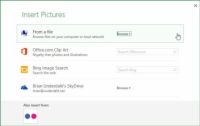  Agrandir Agrandir2 Cliquez sur le bouton de commande de fond dans le groupe Mise en page de l'onglet Mise en page ou appuyez sur Alt + PG.Faire cela ouvre la boîte de dialogue Insérer les photos, où vous sélectionnez le fichier graphique dont l'image est de devenir le fond de feuille de calcul. | 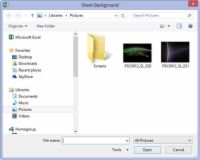  Agrandir Agrandir3 Cliquez sur le bouton Parcourir à droite de l'partir d'un lien de fichier.Excel ouvre la boîte de dialogue Feuille de fond, où vous sélectionnez le fichier contenant l'image graphique que vous souhaitez utiliser. |
  Agrandir Agrandir4 Ouvrez le dossier qui contient l'image que vous souhaitez utiliser et puis cliquez sur son icône de fichier graphique avant de cliquer sur le bouton Insérer.Dès que vous cliquez sur le bouton Insérer, Excel ferme la boîte de dialogue Feuille de fond, et l'image dans le fichier sélectionné devient l'image de fond pour toutes les cellules de la feuille de calcul actuelle. (Habituellement, le programme fait en étirant le graphique afin qu'il prenne toutes les cellules qui sont visibles dans la fenêtre Classeur. Dans le cas de certaines images plus petites, le programme fait en carrelage l'image de sorte qu'il est dupliqué à travers et en bas la zone d'affichage.) |





